Topp 10 metoder för att hacka skärmtidsgränser och begränsningar på iOS-enheter
Föreställ dig att du har en produktiv dag, men gränser för skärmtid stör ditt arbetsflöde. Utforska hur man hackar skärmtid för brådskande kommunikation eller viktiga sysslor. Upptäck effektiva sätt att överskrida digitala gränser effektivt. Läs vidare för att få omfattande insikter och effektivt ge dig själv möjlighet att hantera din digitala upplevelse.
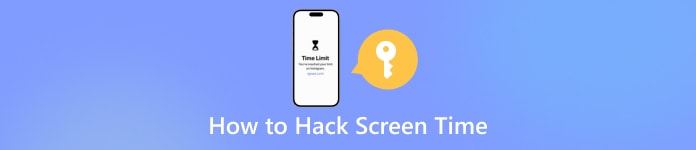
I den här artikeln:
Del 1. Effektiva och pålitliga metoder för att hacka skärmtid
Metod 1. Använd imyPass iPassGo
Om du letar efter det mest effektiva sättet att hacka skärmtid, imyPass iPassGo är det bästa valet. Detta kraftfulla verktyg gör att du enkelt kan inaktivera skärmtid utan ett lösenord, vilket garanterar säkerhet och användarvänlig drift. Det tar bort begränsningar sömlöst och bevarar din enhets data. Håll dig uppdaterad med kompatibilitet för iOS 17, iPadOS 17 och iPhone 14-serien och lås upp ytterligare funktioner som borttagning av iPhone-lösenord och MDM-borttagning. ImyPass iPassGo erbjuder en pålitlig och effektiv lösning för att hantera skärmtid.
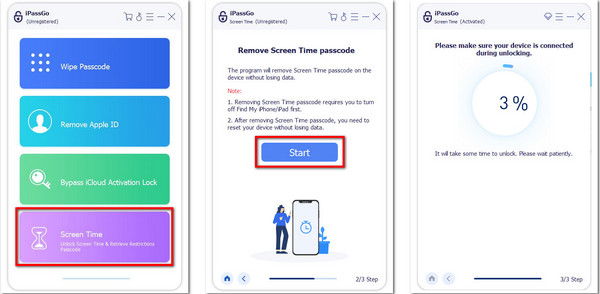
Ladda ner och installera imyPass iPassGo på din persondator. Starta sedan programmet och välj Skärmtid läge för att fortsätta.
Länk sedan din mobila enhet till datorn via en USB-kabel.
Tryck sedan på Start knappen för att börja hacka skärmtidsgränserna.
Vänta till sist tills processen är klar och du är klar.
Metod 2: Dela innehåll med delningsfunktionen under skärmtidsgränser
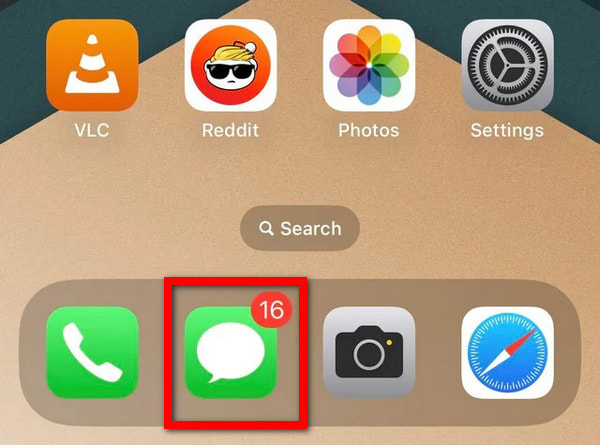
Här är en smart lösning för att dela innehåll under driftstopp eller begränsad meddelandeanvändning. Tryck på Dela-ikonen, välj Meddelanden och välj din kontakt. Det här tricket gör det möjligt att dela foton eller text även när skärmtidsgränserna är aktiva. Inaktiveringsalternativen är begränsade, vilket gör det till en go-to-metod.
Metod 3. Avinstallera och installera om appar
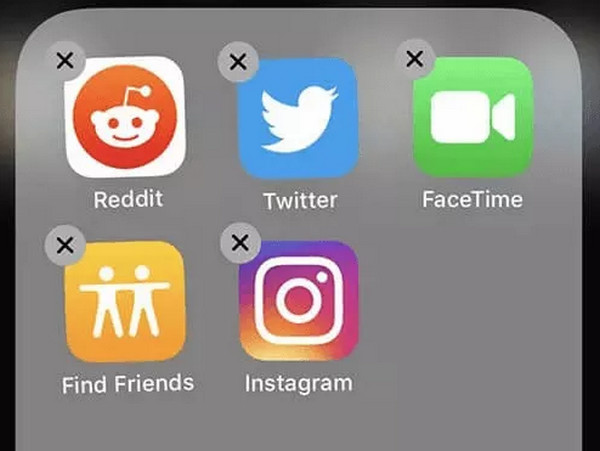
Att avinstallera och installera om program är ett effektivt sätt att hacka skärmtidsbegränsningar. Denna enkla lösning övervinner de begränsningar som skärmtidsinställningarna medför. Följ dessa enkla steg för att utföra den här åtgärden:
Leta upp appen för att avinstallera.
Tryck och håll ned dess ikon tills den vibrerar.
Tryck på krysset uppe till vänster för att bekräfta borttagningen av appen.
Gå till App Store, leta efter appen och ladda ner den igen.
Metod 4. Använda skärminspelningsfunktionen på iPhone
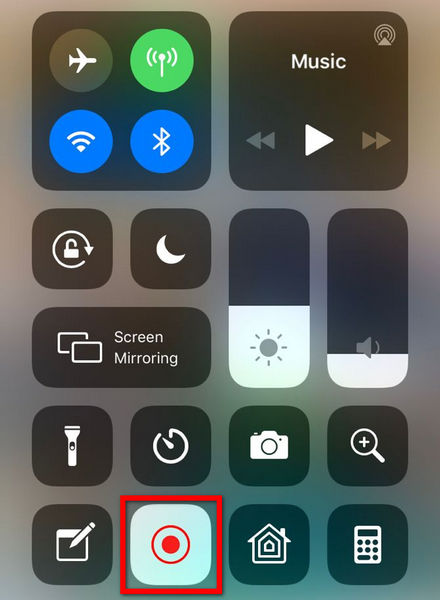
Detta nästa hack använder skärminspelningsfunktionen för att låsa upp din enhet. Det erbjuder en sömlös lösning för att komma över skärmtidsbegränsningar, vilket säkerställer enkel åtkomst till din enhet.
Gå till meddelandepanelen och leta reda på Skärminspelning knapp.
Tryck på ikonen på den andra från vänster på sista raden.
Ange ditt lösenord; processen spelas in som en video i ditt galleri.
Metod 5. Förbi appgränser med ett praktiskt trick
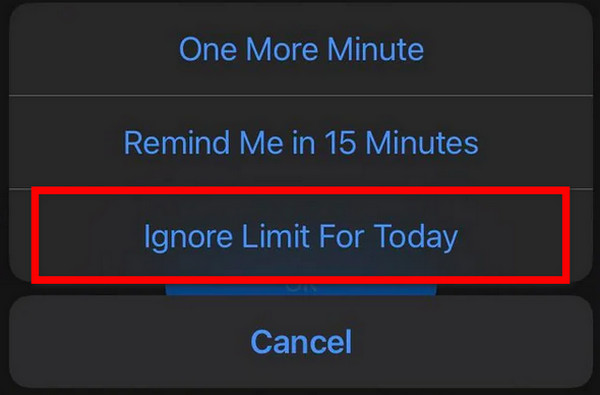
Detta hack kringgår appbegränsningar. Om du är begränsad trycker du på Ignorera gräns när timern tar slut och väljer sedan Ignorera gränsen för idag. Detta tar bort gränsen för dagen. Obs: För att motverka detta, aktivera Blockera vid slutet av gränsfunktionen i appens gränsinställningar. Denna funktion kräver ett lösenord för skärmtid. Om det är aktiverat kommer du att bli ombedd att göra det Be om mer tid snarare än att ignorera gränsen.
Metod 6. Använd Siri för att skicka meddelanden
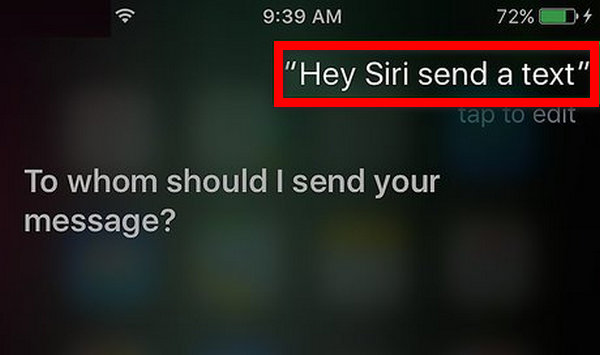
Använd Siri för att kringgå Messages-appens begränsningar. Säg Hej Siri, sms:a [vänens namn], diktera sedan ditt meddelande och bekräfta sändkommandot. Även om skärmtidsbegränsningar hindrar Siri från att skicka texter, ger denna röstaktiverade lösning ett annat alternativ.
Metod 7. Inaktivera skärmtid direkt med iOS-inställningar
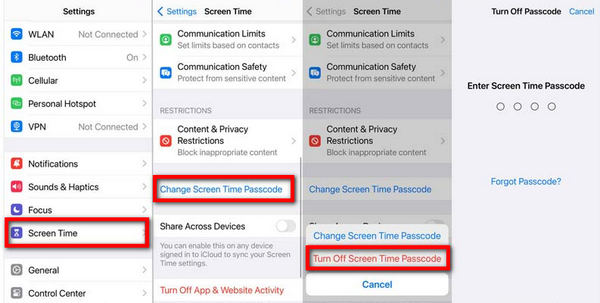
Nästa hack är en enkel metod för att inaktivera skärmtid direkt med iOS-inställningar. Öppna menyn Inställningar på din iOS-enhet; du kan snabbt stänga av skärmtid, vilket ger en snabb och effektiv lösning för användarna.
Öppna inställningar på din iOS-enhet.
Välja Skärmtid från menyn.
Scrolla ner, hitta Ändra lösenord för skärmtid, tryck på den och sedan Stäng av lösenord för skärmtid. Om du glömmer, återställ med ditt Apple-ID.
Metod 8. Ändra enhetstid för att utöka appanvändningen
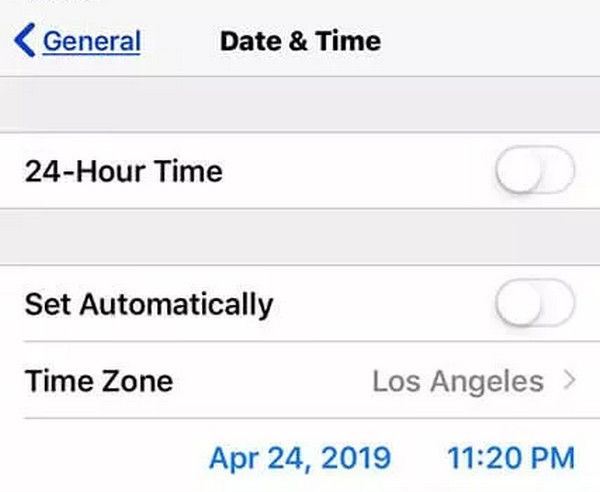
Förläng din appanvändning utöver fastställda tidsgränser med ett enkelt knep. Du kan överträffa begränsningarna för skärmtid genom att justera enhetens datum- och tidsinställningar. Följ dessa steg för att justera tiden och njuta av ytterligare appåtkomst.
Öppna inställningar och tryck Allmän.
Välj Datum Tid.
Stäng av Ställ in automatiskt och tryck Tidszon.
Välj en stad i en tidigare tidszon än din eller justera datum och tid manuellt.
Metod 9. Titta på videor via länkar
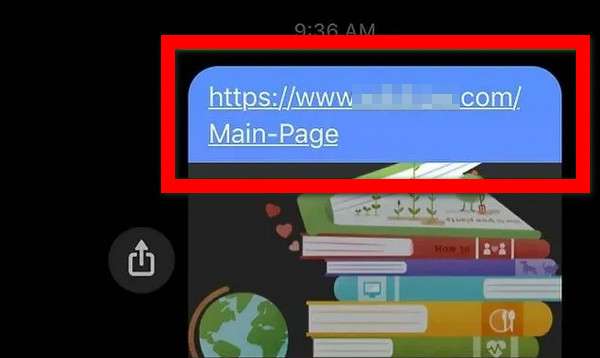
Öka åtkomsten till YouTube genom att låta någon annan utbyta videolänkar via text och kringgå begränsningar för skärmtid. Tryck på miniatyrbilden i Meddelanden för att se videon, som ger en lösning för YouTubes begränsningar. Denna strategi är dock ineffektiv om appen Messages är begränsad eller YouTube är skärmtidsblockerad.
Metod 10. Fabriksåterställ din iPhone
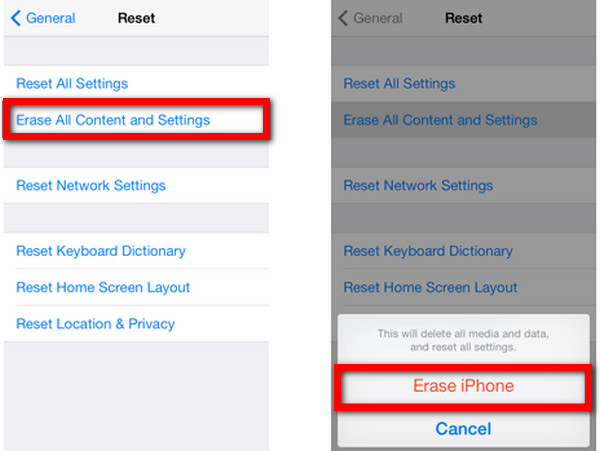
För en extrem åtgärd för att hacka skärmtidsbegränsningar, överväg en fabriksåterställning, inklusive hur fabriksåterställ en iPhone utan lösenord. Denna metod torkar all data på din iPhone eller iPad, vilket kräver en ny installation. Använd denna metod försiktigt på grund av den oåterkalleliga dataförlusten. Varnas för att försök till fabriksåterställning är en sista utväg och bör endast användas när inga andra alternativ är tillgängliga.
Stäng av din iPhone eller iPad.
Gå in i återställningsläge baserat på din enhetsmodell.
Anslut din enhet till en dator, använd Upphittare på Mac eller iTunes på PC, återställ och konfigurera igen.
Vanliga frågor.
-
Vad är hälsosam skärmtid?
Hälsosam skärmtid kräver ett balanserat och genomtänkt förhållningssätt till användning av digitala enheter, med hänsyn till både varaktighet och innehåll. Den prioriterar meningsfulla relationer framför alltför lång skärmtid. Att sätta gränser, ta pauser och kombinera offlineaktiviteter bidrar alla till att främja en hälsosammare rutin för skärmtid och allmänt välbefinnande.
-
Är 5 timmars skärmtid dåligt?
Även om 5 timmars skärmtid inte är dåligt i sig, är måttfullhet avgörande. Tänk på innehåll, syfte och pauser för optimalt välbefinnande. Att balansera skärmanvändning med offlineaktiviteter säkerställer en hälsosammare livsstil överlag.
-
Hur sätter jag på skärmtid?
För att aktivera skärmtid på din enhet, öppna Inställningar, bläddra till Skärmtid och tryck för att aktivera. Ställ in appgränser, driftstopp och innehållsbegränsningar för en personlig upplevelse. Skärmtid ger insikter i enhetsanvändning och främjar ett balanserat och medvetet förhållningssätt till digitalt engagemang för förbättrat välbefinnande.
-
Hur går du tillväga om iCloud-lösenordet glöms bort under Screen Time-hacket?
Initiera kontoåterställning om du har glömt ditt iCloud-lösenord under ett Screen Time-hack. Besök Apple ID-webbplatsen, klicka Glömt iCloud-lösenordet, följ sedan stegen för att återställa dina autentiseringsuppgifter på ett säkert sätt.
-
Kan jag anpassa stilleståndsinställningar i skärmtid?
Ja, du kan anpassa driftstopp genom att gå till Inställningar, trycka på Skärmtid, välja Driftstopp och välja specifika dagar och tider då enhetens användning ska begränsas.
Slutsats
Sammanfattningsvis lärde det här inlägget dig effektiva metoder för att hacka skärmtidsgränser, som ger ovärderliga insikter för att enkelt navigera i digitala begränsningar. Beväpnad med dessa tekniker kan du nu ta kontroll över din enhetsanvändning, vilket säkerställer en sömlös balans mellan produktivitet och fritid.
Heta lösningar
-
Lösenordstips
-
Windows lösenord
-
Fixa Windows
-
Windows tips
-
GPS-plats

